Choix des lecteurs
Articles populaires
Que faire s'il scintille Écran iPhone 5S ? Cette question est souvent posée par les propriétaires de gadgets Apple, car l'écran s'est soudainement mis à clignoter. Dans une telle situation, vous devez agir le plus rapidement possible. Une perte de temps ne fera qu'aggraver la situation - cela entraînera de graves dommages à l'appareil et des réparations coûteuses.
L'affichage scintillant d'un iPhone 6 ou d'un autre gadget est un problème qui, dans de rares cas, peut être résolu à la maison. Il est préférable de demander immédiatement conseil à centre de services. Le technicien effectuera un diagnostic et déterminera la cause du problème. En fonction de la cause exacte du dysfonctionnement de l'écran, des réparations seront effectuées.
Notre article vous expliquera pourquoi l'écran de l'iPhone clignote et comment y remédier.
Disons tout de suite qu'un tel problème peut arriver non seulement avec le modèle 4S, mais aussi avec bien d'autres. L'écran de l'iPhone 5, de l'iPhone 6 et de tout autre gadget Apple peut clignoter. Le premier modèle est donné à titre d'exemple, car les propriétaires de cette version particulière du smartphone se plaignent souvent du scintillement de l'écran.
Ainsi, parmi les principales raisons du scintillement de l’écran de l’iPhone sont les suivantes :
1 Défaillance de l'écran lui-même (par exemple, iPhone 6). Comme cela est évident pour tout le monde, seul le remplacement de cet élément par un nouveau peut aider ici. Il faut dire qu'il s'agit de l'un des types de réparation les plus coûteux des gadgets iOS. Seul le remplacement de la carte mère coûtera plus cher. Par conséquent, il est recommandé de manipuler le téléphone aussi soigneusement que possible, de le transporter dans un étui et d'essayer d'éviter tout dommage mécanique. 2 Si l'écran scintille sur un iPhone 4, 5 ou six, cela peut être dû à une autre raison : une défaillance du microcircuit. Comme dans le cas précédent, dans une telle situation, seul le remplacement de la pièce par une neuve sera utile. 3 Du liquide a pénétré dans l'appareil, ce qui a entraîné une corrosion qui a affecté divers éléments internes du gadget. Il peut s'agir de pièces de câbles, de pièces de circuits imprimés et bien plus encore. Seul un technicien peut donner une réponse précise après avoir ouvert le boîtier et examiné attentivement les « éléments » de votre appareil. En d'autres termes, si vous avez laissé tomber votre appareil mobile dans l'eau, commencez par les diagnostics. Et il vaut mieux ne pas retarder cette procédure, mais mettre l'appareil en service le plus rapidement possible. 4 L'appareil est tombé ou a été soumis à un choc mécanique. Cela entraîne généralement des conséquences négatives difficiles. Par exemple, il arrive souvent qu’un circuit imprimé cesse de fonctionner normalement. Des dommages au câble et bien plus encore se produisent. 5 Une raison très rare est le câble qui sort du connecteur. Mais cela a quand même lieu.Ce sont les principales raisons du scintillement de l’affichage sur les iPhones différents modèles. Bien sûr, il en existe d’autres, mais seul un technicien expérimenté pourra les identifier après un diagnostic complet de l’appareil.
Pour résumer cette section, disons aussi que parfois l'écran brille en jaune, en bleu ou dans une autre couleur vive. Cela indique, en règle générale, une chose : il s'est égaré logiciel et un re-clignotage est nécessaire.
Étant donné que cette raison du scintillement de l'écran est la plus courante, parlons-en plus en détail. Imaginez cette situation. Tôt le matin, vous vous prépariez pour le travail. Votre iPhone gisait sur la commode. Lorsque vous avez retiré la ceinture de la commode, vous avez accidentellement attrapé le gadget et il est tombé au sol avec l'écran baissé, le heurtant violemment. La hauteur de chute est d'environ 1,5 mètre.
L'iPhone était dans un étui et du verre trempé était appliqué sur son écran. Grâce à cette protection, l'écran a été préservé, mais le revêtement lui-même était fissuré.
Après tout cet incident, l'écran de votre gadget commence à clignoter et parfois des couleurs jaunes ou bleues apparaissent dessus. En même temps, le capteur continue de fonctionner. Vous pouvez écrire et parler sur votre téléphone.
La question est donc : pouvez-vous résoudre ce problème vous-même à la maison ? Ou, avec de tels « symptômes », devriez-vous immédiatement vous rendre au centre de service ?
Pour commencer, notons que tout coup affecte négativement le gadget mobile. Et au mieux ça va se détériorer apparence, et dans le pire des cas, le « remplissage » sera sérieusement endommagé. Dans la situation décrite, c'est très probablement ce dernier cas qui s'est produit, ce qui a entraîné un scintillement.
Les experts sont catégoriquement négatifs quant à la réparation d'un gadget à la maison présentant un problème similaire. Les seules exceptions sont les utilisateurs expérimentés qui ont déjà réparé leur appareil et accompli cette tâche avec succès. De plus, vous devez connaître l'algorithme de démontage/assemblage de l'appareil. Par conséquent, la meilleure décision pour l’utilisateur serait de contacter un atelier de réparation, au moins pour un premier diagnostic.
Mais avant de vous rendre chez le technicien, assurez-vous de faire une sauvegarde, de restaurer l'appareil à ses paramètres d'origine et de nettoyer l'appareil de absolument toutes les données. De cette façon, vous pouvez vérifier si le problème est dû à problème logiciel ou toute erreur logicielle.
Avant de restaurer les paramètres et de nettoyer le système, procédez comme suit :

La procédure de nettoyage elle-même Récupération d'iPhone comprendra les étapes suivantes :
L'utilitaire iTunes téléchargera le dernier logiciel pour votre gadget iOS. Et après cela, il sera restauré jusqu'à ce que paramètres initiaux. À la fin du processus, l'appareil redémarrera.
Si tout se passe bien, un message de bienvenue apparaîtra sur l'écran du gadget. Ensuite, vous devrez suivre les instructions de l'assistant de configuration pour activer votre téléphone. Ici, vous aurez le choix de configurer le gadget comme nouveau ou sur la base de l'une des copies de sauvegarde que vous avez effectuées précédemment. Vous pouvez également télécharger une copie sur iCloud.
Si vous activez un iPhone et non un autre appareil iOS, assurez-vous que la carte SIM est insérée dans le plateau approprié. Ce condition requise activation réussie.
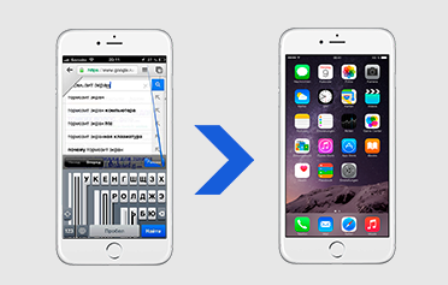
Pour certains utilisateurs, il arrive parfois qu'après avoir téléchargé et installé certains logiciels, le gadget plante en restauration. L'écran clignote. En règle générale, des rayures noires ou des « flocons de neige » apparaissent sur l'écran. Mais il peut y avoir d’autres manifestations.
Et le moyen le plus simple de résoudre le problème dans une telle situation consiste à connecter l'appareil à un PC ou un ordinateur portable à l'aide d'un câble USB. Ensuite, vous devez immédiatement cliquer sur Accueil et Swith Power. Ces touches doivent être maintenues enfoncées pendant 10 à 15 secondes jusqu'à ce qu'une pomme apparaisse à l'écran. Cela signifiera que l'iPhone est entré en fonctionnement normal.
Si vous trouvez une erreur, veuillez surligner un morceau de texte et cliquer sur Ctrl+Entrée.
Malheureusement, avec le temps, tous les appareils se détériorent, et les smartphones Apple ne font pas exception. L'un des problèmes que peuvent rencontrer les propriétaires d'iPhone 5, d'iPhone 5S ou d'iPhone 6 est un écran scintillant.

Ce problème peut être causé par de nombreux facteurs différents. Par exemple, il peut apparaître après une chute du smartphone ou après des secousses et des vibrations prolongées. Dans ce cas, il existe une probabilité assez élevée que le scintillement de l'écran soit dû à des problèmes matériels. Dans la plupart des cas, il est peu probable que les utilisateurs soient en mesure de les résoudre eux-mêmes.
Cependant, dans certains cas, un scintillement de l'écran peut également se produire en raison d'erreurs logicielles. Dans ce cas, les propriétaires d'iPhone peuvent essayer de résoudre le problème eux-mêmes avant de se rendre dans un centre de service.
Il y a plusieurs différentes façons cela peut aider à se débarrasser de l'écran scintillant :
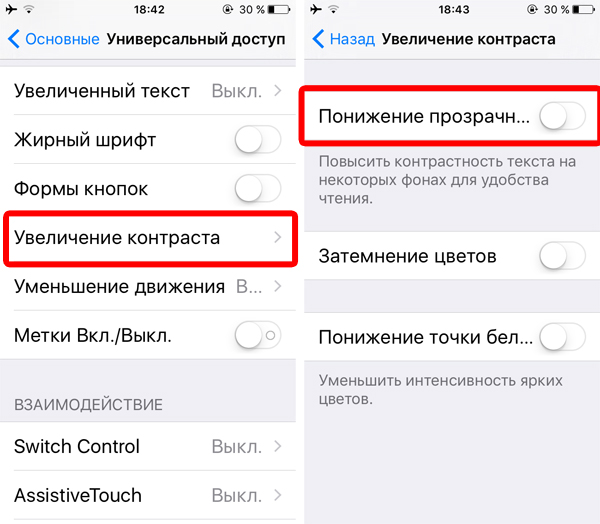
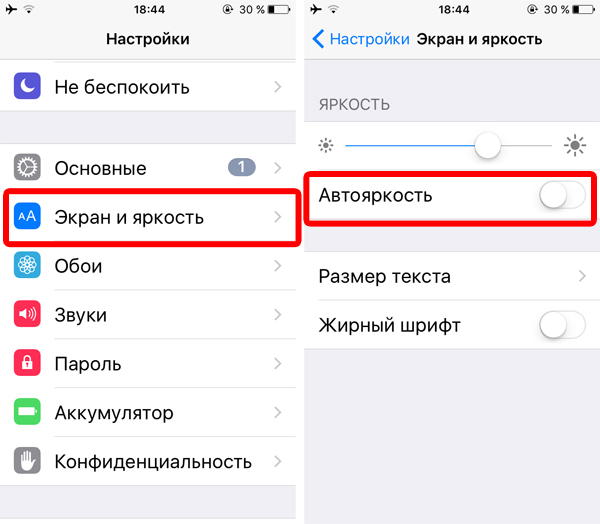
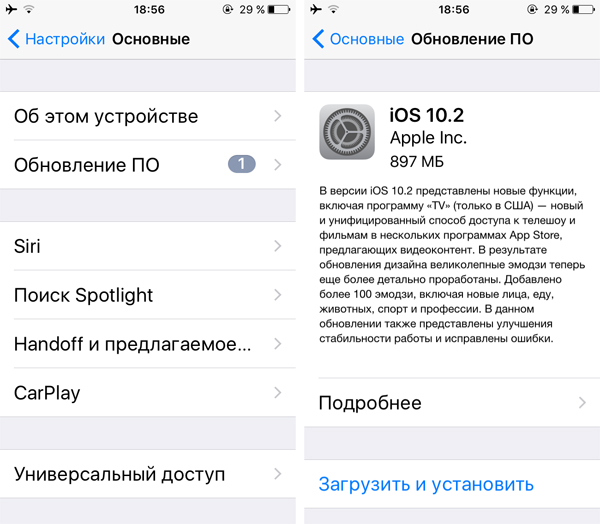
Si toutes les méthodes décrites ci-dessus n'ont pas aidé, le problème d'affichage peut être dû à des problèmes matériels, auquel cas un déplacement au centre de service ne peut être évité.
Ceci est notre prochain article dans une série de solutions à certains problèmes qui peuvent survenir pour tout propriétaire d'un iPhone 6. Aujourd'hui, nous examinerons une méthode pour éliminer une détérioration vraiment désagréable qui peut survenir chez n'importe quel utilisateur : le scintillement de l'écran. Nous avons pris ce sujet pour rédiger des instructions de vrai vie- un de nos lecteurs nous a envoyé son histoire et sa question, et nous avons essayé de décrire le plus en détail possible les instructions pour résoudre le problème survenu.
Si vous utilisez un iPhone 6 ou tout autre modèle Smartphone Apple, vous pourrez alors à tout moment poser votre question dans les commentaires, décrivant les pannes et les erreurs survenant lors du fonctionnement de l'appareil. Nous nous ferons un plaisir de vous aider à résoudre tout problème et à résoudre les problèmes. Il vous suffit de nous fournir le maximum des informations détaillées et plus de détails afin que nous puissions donner le plus correct et façon efficace des solutions à votre problème.
Problème: Ce matin, je me préparais pour le travail et mon iPhone était posé sur une étagère dans mon casier. Lorsque j'ai retiré la ceinture de là, j'ai bien sûr attrapé le téléphone et il est tombé au sol d'une hauteur d'environ un mètre et demi avec l'écran abaissé. Il était dans étui de protection, et l'écran est recouvert de verre trempé. Grâce au verre, l'écran est resté intact, mais lui-même n'a pas survécu à l'impact et s'est fissuré. Cependant, l'image affichée commence maintenant à scintiller et apparaît parfois en jaune, vert ou bleu. L'écran et sa surface tactile fonctionnent correctement. J'écris ce texte directement depuis le téléphone, mais j'aimerais néanmoins savoir ce que je peux faire pour éliminer ce terrible scintillement. Dites-moi, puis-je résoudre moi-même ce problème avec l'iPhone 6 ?
Solution: Bien entendu, toute chute peut endommager non seulement l'apparence et le corps de votre appareil, mais également affecter négativement les composants internes du smartphone, ce qui peut être à l'origine du problème dans votre cas. Nous vous recommandons fortement de ne pas tenter de résoudre vous-même les problèmes de composants. Sauf dans les cas où vous savez probablement ce que vous faites et avez une certaine expérience dans ce domaine. La meilleure solution Dans votre cas, vous contacterez un centre de service agréé pour recevoir une assistance qualifiée.
Mais avant de demander de l'aide, nous vous recommandons de sauvegarder toutes vos données, de restaurer votre iPhone 6 aux paramètres d'usine et d'effacer les informations utilisateur. De cette façon, vous pouvez vérifier si votre problème de scintillement d’affichage est d’origine logicielle ou dû à des erreurs logicielles.
Avant de restaurer Paramètres de l'iPhone 6 et effectuer le nettoyage :
Nettoyer et restaurer votre appareil
| Articles Liés: | |
|
Un moyen simple de voler des cookies
Intercepter est un outil de mise en réseau multifonctionnel qui... Comment installer les services Google après le flashage
Devons-nous expliquer aux propriétaires d'appareils Android ce que... L'époustouflant Samsung Galaxy Z (2018) est bien meilleur que n'importe quel smartphone au monde
Contenu du colis Batterie pour smartphone Li-Ion 2600 mAh Chargeur... | |